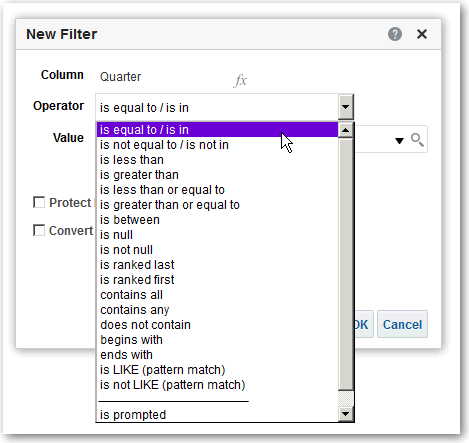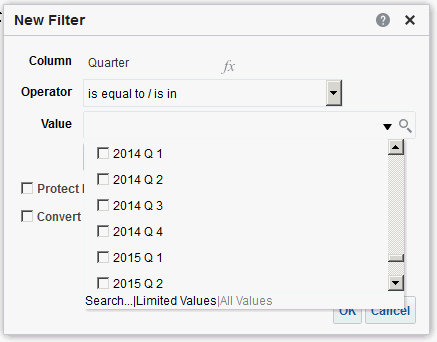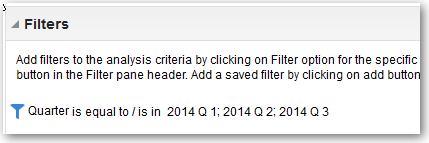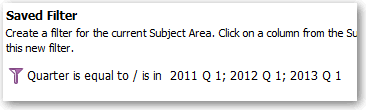Tvorba filtrů pro sloupce
Pro sloupce můžete vytvářet filtry.
Témata:
Filtr slouží k omezení výsledků zobrazených po spuštění analýzy. Filtry společně se sloupci vybranými pro analýzu určují, co budou výsledky obsahovat. Abyste zobrazili pouze požadované výsledky, musíte zadat kritéria filtru.
Tvorba vložených a pojmenovaných filtrů
Většinou vytvoříte a použijete vložený filtr pouze v jedné analýze. Můžete vytvořit i pojmenovaný filtr, který lze opětovně použít ve všech analýzách a panelech. Pokud nechcete filtr opětovně použít, vytvořte vložený filtr.
Příklad: jako obchodník můžete analyzovat výnosy pouze pro ty značky, za které jste zodpovědní.
Tvorba vloženého filtru v podokně Vybrané sloupce na kartě Kritéria
-
Otevřete analýzu v režimu úprav.
-
V podokně Vybrané sloupce na kartě Kritéria klikněte na tlačítko Volby vedle názvu sloupce a vyberte volbu Filtr.
Tvorba vloženého filtru v podokně Filtry na kartě Kritéria
-
Otevřete analýzu v režimu úprav.
-
Na kartě Kritéria v podokně Filtry klikněte na volbu Vytvořit filtr pro aktuální cílovou oblast.
-
V nabídce vyberte název sloupce.
Tvorba pojmenovaného filtru na domovské stránce
-
Na klasické domovské stránce na panelu Vytvořit klikněte na volbu Další v části Analýza a interaktivní vytváření sestav a poté klikněte na položku Filtr.
-
V dialogovém okně Vybrat cílovou oblast vyberte datový zdroj, který chcete filtrovat. Zobrazí se dialog Nový filtr.
Zadávání hodnot pro filtry
Můžete zadat hodnoty pro filtr, který zobrazí v analýze pouze ty hodnoty, které vás zajímají.
Například v analýze výnosů značek může filtr omezit výsledky analýzy pouze na hodnoty pro první čtvrtletí ve třech letech. V důsledku toho můžete zjistit, jak se rok po roku vyvíjely výnosy v těchto čtvrtletích.
- V případě vložených filtrů se filtr zobrazí v podokně Filtry na kartě Kritéria.
- V případě pojmenovaných filtrů se filtr zobrazí v podokně Uložené filtry.
Vložení funkce EVALUATE_PREDICATE do filtru
Funkci EVALUATE_PREDICATE můžete přidat jako vloženou klauzuli filtru.
- Otevřete analýzu v režimu úprav.
- V podokně Filtry na kartě Kritéria klikněte na Další volby a vyberte volbu Přidat funkci EVALUATE_PREDICATE.
- V dialogovém okně Nová funkce EVALUATE_PREDICATE zadejte vzorec funkce.
- Pro přidání funkce EVALUATE_PREDICATE klikněte v podokně Filtry na tlačítko OK.
Pomocí funkce EVALUATE_PREDICATE můžete například přidat následující klauzuli filtru pro vyloučení hodnot s méně než šesti znaky ze sloupce Products.P4 Brand.
SELECT
0 s_0,
"A - Sample Sales"."Products"."P3 LOB s_1,
"A - Sample Sales"."Products"."P4 Brand" s_2,
"A - Sample Sales"."Base Facts"."1- Revenue" s_3
FROM "A - Sample Sales"
Where EVALUATE_PREDICATE('length(%1)>6',"A - Sample Sales"."Products"."P4 Brand").
ORDER BY 1,2,3
Kombinování a seskupování filtrů sloupců
Je možné kombinovat a seskupovat více vložených filtrů a vytvářet komplexní filtry bez použití příkazů SQL.
Filtry se seskupují nebo kombinují za účelem určení přednosti pro filtrování dat během analýzy. Ve výchozím nastavení se při přidávání dvou nebo více vložených filtrů do analýzy nebo pojmenovaných filtrů jsou vložené filtry kombinovány za pomoci logického operátoru AND. Operátor AND indikuje, že musí být splněna kritéria určená ve všech vložených filtrech, aby bylo možné určit výsledky při běhu analýzy.
Logickým operátorem OR lze nastavit, že pro určení výsledků analýzy musí být splněna kritéria nastavená alespoň v jednom z filtrů. Operátor OR pomáhá při vytváření skupiny více filtrů za pomoci alternativních kritérií.
- Otevřete pro úpravy pojmenovaný filtr nebo analýzu obsahující vložené filtry.
- V podokně Filtry karty Kritéria se ujistěte, že analýza obsahuje dva nebo více vložených filtrů. Případně se v podokně Uložený filtr ujistěte, že pojmenovaný filtr obsahuje dva nebo více vložených filtrů.
- V podokně Uložený filtr nebo v podokně Filtry na záložce Kritéria lze vidět, jak se vložené filtry kombinují za pomoci operátorů AND nebo OR.
- Pro změnu operátoru AND na operátor OR klikněte na slovo AND před vloženým filtrem. Tímto způsobem můžete přepínat mezi operátory AND a OR.
- Pro vytvoření požadovaných kombinací filtrů změňte operátory AND a OR u vložených filtrů. Případně vytvořte více vložených filtrů a změňte operátory AND a OR.
- Pro uložení kombinací filtrů klikněte na volbu Uložit analýzu nebo Uložit filtr.
Ukládání vložených a pojmenovaných filtrů
Můžete ukládat vložené filtry a pojmenované filtry.
Pokud v podokně Filtry vytvoříte vložený filtr, můžete volitelně uložit vložený filtr jako pojmenovaný filtr. Pokud uložíte vložený filtr jako pojmenovaný filtr, ostatní členové vašeho týmu jej mohou použít v nové analýze. Pojmenovaný filtr lze také vytvořit z globálního záhlaví jako samostatný objekt.
Například: do sdílené složky v katalogu uložíte filtr pro sloupec Quarter (Čtvrtletí). V tom případě k němu bude mít přístup váš vedoucí. Dejme tomu, že uložíte filtr, který omezuje čtvrtletí na 2011 Č1, 2012 Č1 a 2013 Č1. Vedoucí pak může tento filtr použít v analýze Výnosy produktu, aby zjistil, jak si vedou produkty v těchto čtvrtletích.
Chcete-li pojmenovaný filtr uložit, jednoduše klikněte na volbu Uložit jako na panelu nástrojů, určete složku v katalogu a klikněte na tlačítko OK.
Pokud chcete vložený filtr uložit jako pojmenovaný filtr, postupujte takto:
- V podokně Filtry na kartě Kritéria klikněte na Další volby a vyberte volbu Uložit filtry.
- Zadejte složku v katalogu prezentací modulu Oracle BI.
- Klikněte na tlačítko OK.